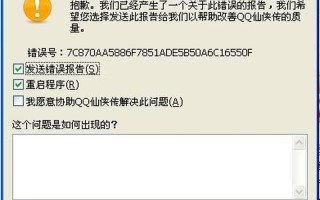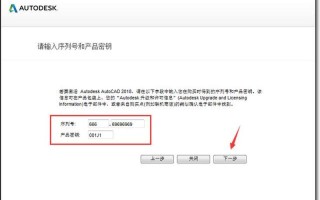Windows写保护错误提示框:困扰信息存储的危机
在使用Windows系统时,经常会遇到写保护错误提示框,这一恼人的问题阻碍了文件和文件夹的编辑、移动和删除操作。了解这个提示框的原因和解决 *** 至关重要,以确保数据的安全性和信息存储的无忧。
错误原因
写入限制的介质:写保护错误通常出现在只读设备上,例如CD-ROM、DVD、U盘等,这些介质不允许写入或修改数据。
文件或文件夹属性:有时,用户可能会无意中设置了文件或文件夹的“只读”属性,从而导致写保护错误。
系统权限:当用户没有对文件或文件夹的必要权限时,也会触发写保护错误,例如管理员权限。
病毒或恶意软件:某些病毒或恶意软件会修改文件或文件夹的属性,使其变为只读,从而导致写保护错误。
硬件故障:存储设备的损坏或故障也会导致写保护错误,因为系统无法访问或写入数据。
解决 ***
检查介质:确保尝试修改的文件或文件夹不位于只读设备上,例如CD-ROM或DVD。
更改文件属性:右键单击受影响的文件或文件夹,选择“属性”,然后取消选中“只读”选项。
获取管理员权限:以管理员身份运行编辑器或其他程序,尝试再次执行修改操作。
扫描病毒或恶意软件:使用防病毒软件或恶意软件扫描仪,扫描系统以查找和删除可能导致问题的感染。
重启设备:有时,重启设备可以解决临时文件或文件夹锁定的问题,从而消除写保护错误。
使用第三方工具:有些第三方工具可以强制取消文件或文件夹的写保护属性,例如Unlocker或SuperDelete。
重新格式化介质:如果其他 *** 均失败,则可以尝试重新格式化存储设备,但请注意,这将删除所有数据,因此请在继续之前备份重要文件。
更换存储设备:如果硬件故障是写保护错误的原因,则可能需要更换存储设备。
联系技术支持:如果无法自行解决写保护错误,请联系Microsoft技术支持或制造商,以获得进一步的帮助。
预防措施
创建备份:定期备份重要文件和文件夹,以防止因写保护错误或其他数据丢失事件而导致数据丢失。
谨慎使用只读设备:只使用您信任的来源的只读设备,并采取措施防止病毒或恶意软件感染。
保持系统更新:确保您的Windows系统和防病毒软件是最新的,以保护您的计算机免受最新威胁的侵害。
使用可靠的存储设备:投资购买来自信誉良好的制造商的可靠存储设备,以降低硬件故障的风险。
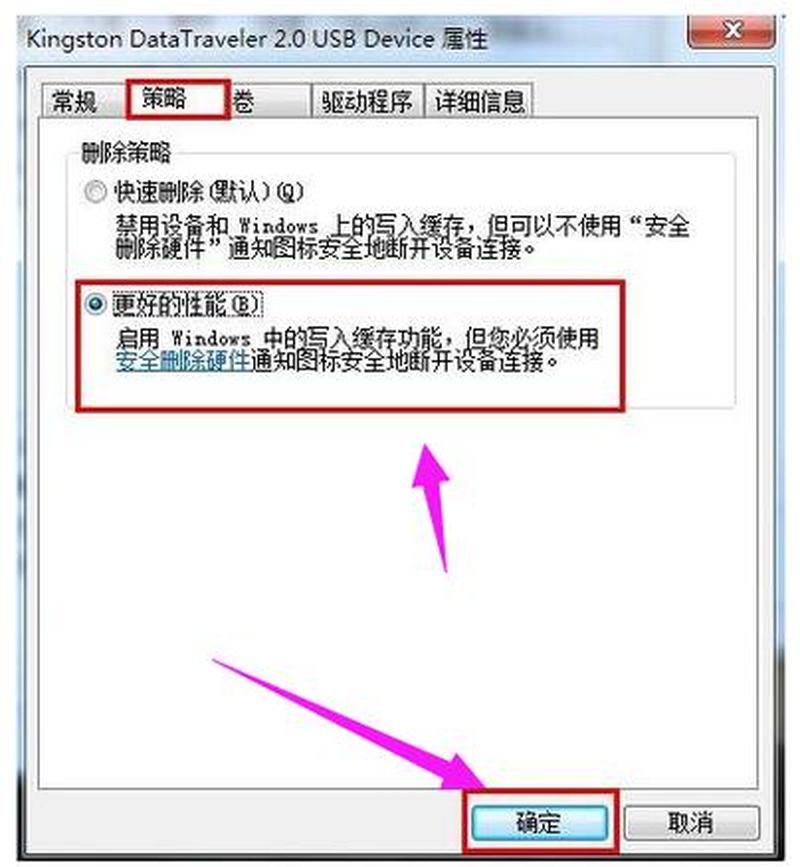
避免不必要的修改:仅在必要时修改文件或文件夹的属性,并在执行任何更改之前创建备份。